'>

Kung nagkakaroon ka ng isyu sa iyong 260ci driver ng WIA sa iyong computer, tulad ng mayroong isang dilaw na tandang tandang bukod sa, huwag magalala. Tutulungan ka naming ayusin ang isyu ng 260ci WIA driver sa iyong Windows computer.
Narito kung paano:
- Sa iyong keyboard, pindutin ang Windows logo key + R sa parehong oras upang ipatawag ang Takbo kahon
- Uri devmgmt.msc at mag-click OK lang .

- Mag-right click sa device na iyon at pumili Huwag paganahin .
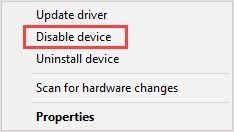
- I-refresh ito Dapat ayos ka lang ngayon.
Kung nais mong mapanatili ang iyong aparatong ito sa mabuting kondisyon at makuha ang pinakamahusay na posibleng karanasan, dapat mong i-update ang iyong 260ci WIA driver (USB) sa pinakabagong bersyon.
Paano mag-download at mag-update ng 260ci driver ng WIA
Tulad ng dapat mong malaman, ang driver ng 260ci WIA ay hindi magagamit upang mag-download sa download center, at hindi na sinusuportahan ng gumagawa ang driver para sa produktong ito. Ngunit huwag mag-alala. Mayroong isang solusyon upang ayusin ang problemang ito. Subukan ang mga pamamaraang ito:
- Manu-manong mag-download at mag-update ng 260ci WIA driver
- Awtomatikong mag-download at mag-update ng driver ng CSR8510 A10 - Mabilis at Madaling
Paraan 1: manu-manong mag-download at mag-update ng driver ng WIA 260ci
Maaari mong i-update ang iyong driver ng 260ci WIA sa pamamagitan ng Device Manager kung saan maaari mong tingnan at pamahalaan ang mga hardware device at software driver sa iyong computer. Narito ang kailangan mong gawin:
- Sa iyong keyboard, pindutin ang Windows logo key at R sa parehong oras upang ipatawag ang Takbo kahon
- Uri devmgmt.msc at mag-click OK lang .

- Double-click Mga aparato sa pag-imaging upang mapalawak ang kategorya.
- Mag-right click sa iyong 260ci driver ng WIA (maaari itong ipakita bilang Hindi kilalang Device ), at mag-click Update driver .
- Pumili ka Awtomatikong maghanap para sa na-update na software ng driver .
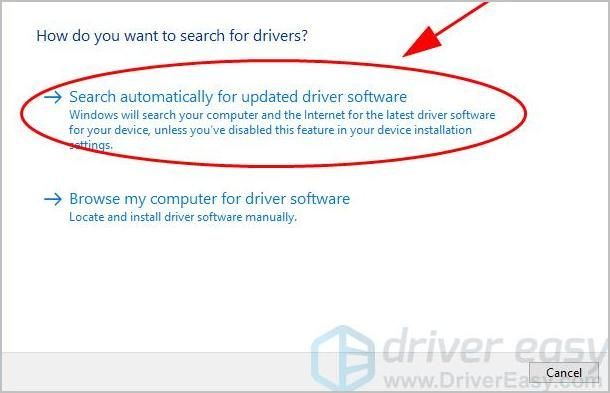
- Pagkatapos ay sundin ang mga tagubilin sa screen upang tapusin.
Nangangailangan ito ng oras at mga kasanayan sa computer. Kung ang pamamaraan na ito ay hindi gagana para sa iyo, huwag magalala. May iba pang susubukan.
Paraan 2: Awtomatikong mag-download at mag-update ng 260ci WIA driver (Inirekomenda)
Kung wala kang oras o pasensya, maaari mong i-update ang driver para sa 260ci WIA awtomatikong kasama Madali ang Driver .
Awtomatikong makikilala ng Driver Easy ang iyong system at hanapin ang tamang mga driver para dito. Hindi mo kailangang malaman nang eksakto kung anong sistema ang tumatakbo ang iyong computer, hindi mo kailangang ipagsapalaran sa pag-download at pag-install ng maling driver, at hindi mo kailangang mag-alala tungkol sa pagkakamali kapag nag-install.
- Mag-download at mai-install ang Driver Easy.
- Buksan ang Driver Madali at mag-click I-scan ngayon . Pagkatapos ay i-scan ng Driver Easy ang mga driver ng problema sa iyong computer.
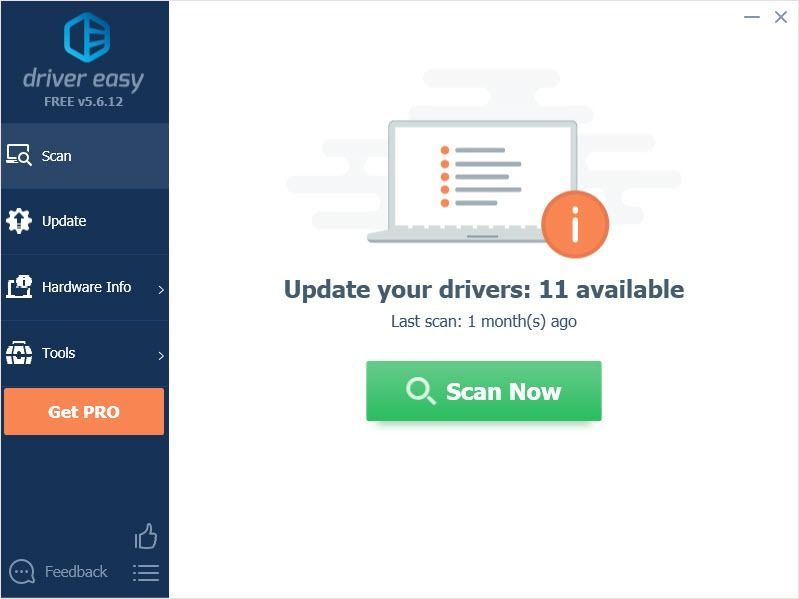
- I-click ang Update button sa tabi ng naka-flag na CSR8510 A10 aparato upang awtomatikong i-download ang tamang bersyon ng kanilang driver (magagawa mo ito sa LIBRE bersyon). Pagkatapos i-install ito sa iyong computer.
O mag-click I-update ang Lahat upang awtomatikong i-download at mai-install ang tamang bersyon ng lahat ng mga driver na nawawala o hindi napapanahon sa iyong system (kinakailangan nito ang Pro bersyon - sasabihan ka na mag-upgrade kapag nag-click ka I-update ang Lahat at makakuha ng isang 30-araw na garantiyang ibabalik ang pera).
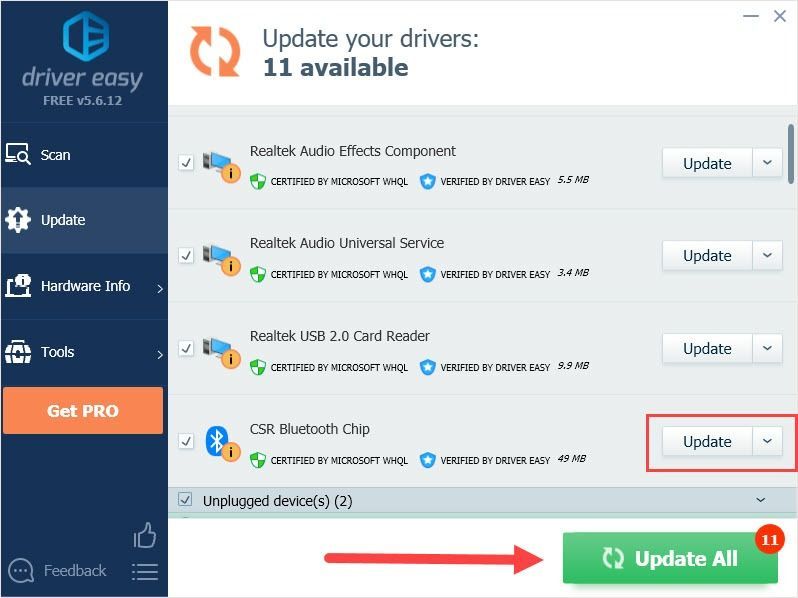
- I-restart ang iyong computer upang magkabisa.
Kaya ayun. Inaasahan kong dumating ang post na ito sa madaling gamiting at ayusin ang iyong isyu sa Windows.

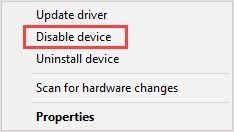
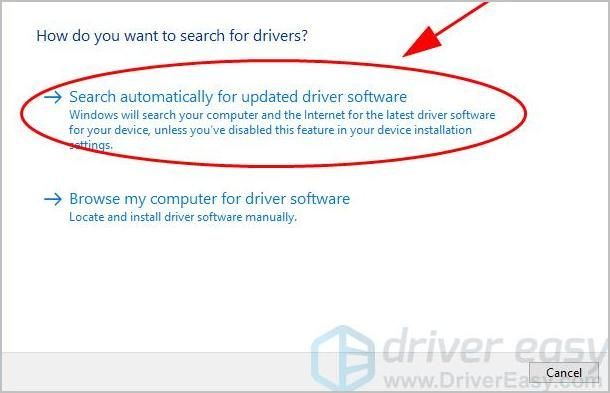
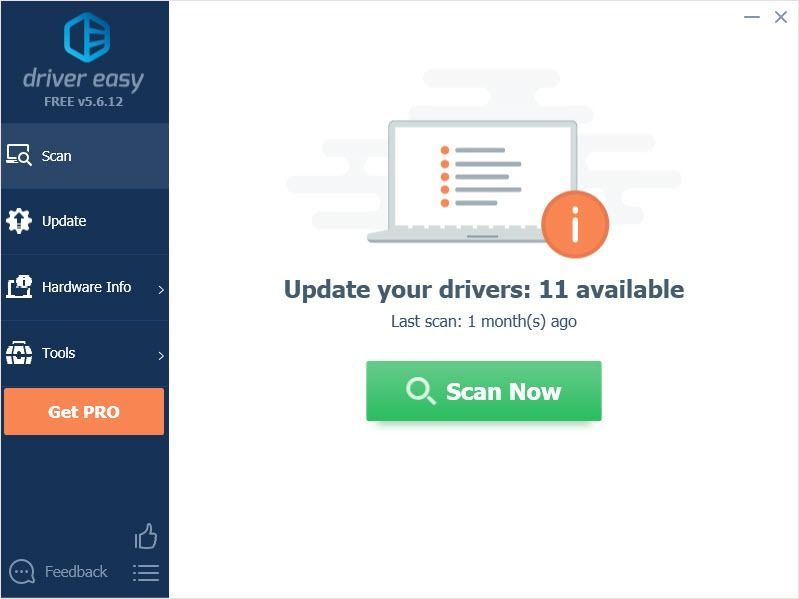
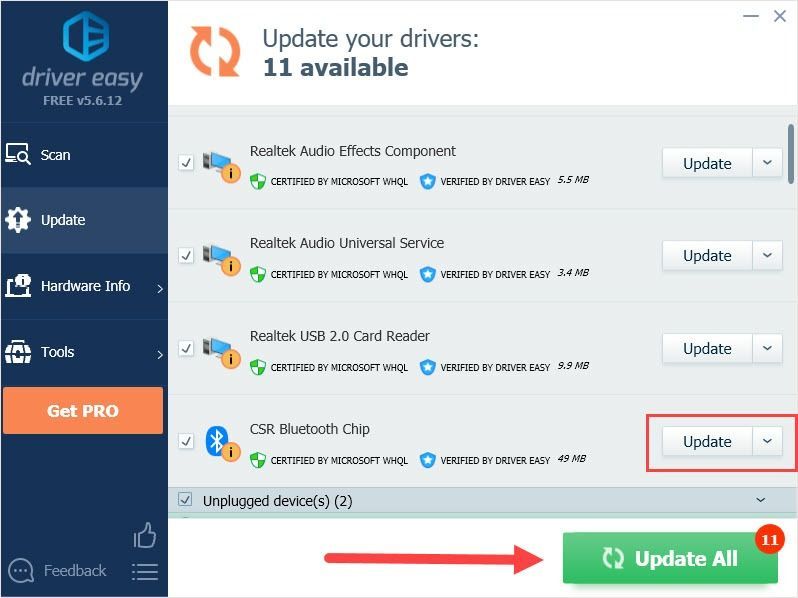

![[SOLVED] Driver Power State Failure](https://letmeknow.ch/img/other/19/driver-power-state-failure.jpg)




![[SOLVED] Cyberpunk 2077 FPS Drops](https://letmeknow.ch/img/program-issues/82/cyberpunk-2077-fps-drops.jpg)